 tutorial komputer
tutorial komputer
 Penyelesaian masalah
Penyelesaian masalah
 Bagaimana untuk membetulkan ralat kemas kini Windows 0x80240001?
Bagaimana untuk membetulkan ralat kemas kini Windows 0x80240001?
Bagaimana untuk membetulkan ralat kemas kini Windows 0x80240001?
Ralat Kemas Kini Windows 0x80240001 adalah masalah biasa yang menghentikan pemasangan kemas kini kritikal pada komputer. Ralat biasanya disebabkan oleh masalah perkhidmatan kemas kini, fail sistem yang rosak, atau konflik yang dicetuskan oleh program yang dipasang. Pengguna sering mengalami masalah ketika cuba mengemas kini sistem mereka, menyebabkan sama ada kegagalan dalam proses kemas kini atau jumlah pembekuan.
antara sebab yang paling kerap untuk kesilapan ini adalah kewujudan fail sistem yang rosak atau tidak hadir. Fail -fail ini diperlukan untuk operasi kemas kini biasa, dan jika rosak, adalah mustahil untuk memuktamadkan kemas kini. Sebab lain boleh menjadi masalah dengan perkhidmatan Windows Update itu sendiri. Jika perkhidmatan ini tidak berfungsi dengan betul, proses kemas kini tidak dapat diteruskan secara normal. Aplikasi lain yang beroperasi di komputer, seperti perisian antivirus, juga boleh mengganggu pemasangan kemas kini.
Terdapat beberapa pengguna yang telah menulis tentang pengalaman mereka dengan isu ini, menunjukkan bahawa walaupun mereka mencuba pelbagai penyelesaian seperti mengimbas sistem atau menetapkan semula perkhidmatan kemas kini, isu itu tidak pernah hilang. Ramai mendapati sukar dan memakan masa untuk menyelesaikan masalah secara manual.
Untuk membetulkan kesilapan ini dengan mudah, adalah dinasihatkan untuk menggunakan alat pembaikan automatik. The Fortect Maching Maching Maching X9 Alat pembaikan boleh mengenal pasti dan membetulkan isu -isu dengan kemas kini Windows. Perisian ini telah dibuat untuk menjimatkan masa anda dan meminimumkan kekecewaan isu -isu yang membetulkan secara manual. Menggunakan perisian adalah kaedah yang cepat untuk memastikan sistem anda menerima kemas kini terkini dan tetap selamat.
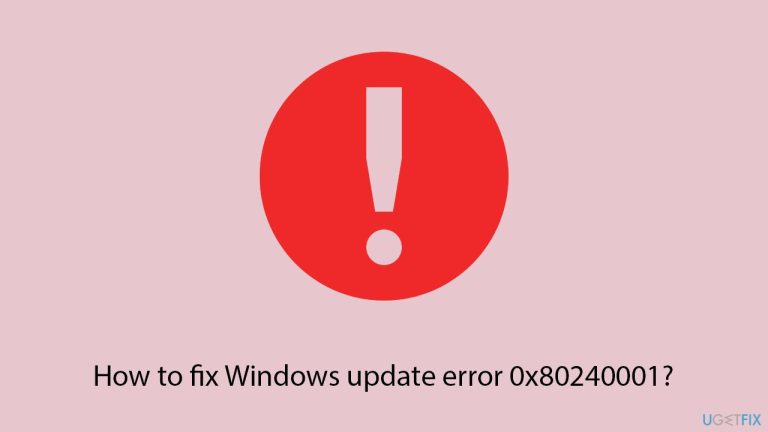
Jika anda belum mencuba ini, berikan masalah Windows Update Cuba:
- taip
- Penyelesaian masalah dalam carian Windows dan tekan enter. pilih
- Penyelesai masalah tambahan/Penyelesai masalah lain. Cari
- Windows Update dari senarai. Klik dan pilih
- Jalankan Penyelesaian Masalah/Jalankan.
- komputer anda apabila proses kemas kini selesai.
Betulkan 2. Semak Perkhidmatan yang Relevan
- taipkan perkhidmatan dalam carian Windows dan tekan enter.
- tatal ke bawah sedikit untuk mencari Windows Update .
- Jika sudah berjalan, klik kanan dan pilih mulakan semula.
- Jika perkhidmatan tidak berjalan, klik dua kali, pilih Automatic di bawah jenis permulaan menu drop-down.
- klik Mula, gunakan, dan ok.
- Ulangi proses ini untuk Perkhidmatan Pemindahan Pintar Latar Belakang (Bits) dan Perkhidmatan Cryptographic .
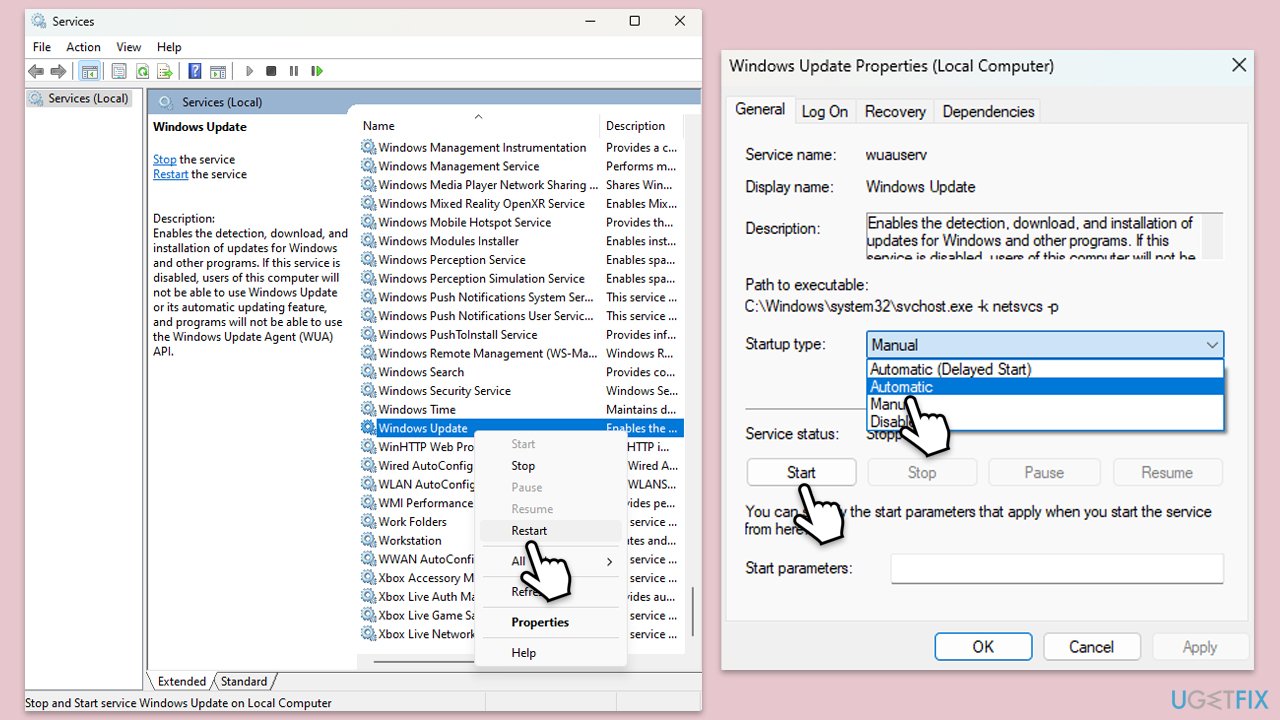
- taip
- Penyelesaian masalah dalam carian Windows dan tekan enter. pilih
- Penyelesai masalah tambahan/Penyelesai masalah lain. Cari
- Windows Update dari senarai. Klik dan pilih
- Jalankan Penyelesaian Masalah/Jalankan.
- komputer anda apabila proses kemas kini selesai. Betulkan 4. Lakukan cakera cek
taip
- cmd
- dalam carian Windows. klik kanan pada command prompt
- dan pilih Run sebagai pentadbir . apabila Kawalan Akaun Pengguna
- muncul, klik ya. Di tetingkap baru, taipkan arahan berikut dan tekan ENTER
-
Betulkan 5. Gunakan alat penciptaan media Alat Penciptaan Media boleh mengemas kini sistem anda ke versi terkini Windows, menyelesaikan masalah kemas kini yang berterusan dengan menyegarkan pemasangan Windows. -
- Lawati laman web rasmi Microsoft dan muat turun media pemasangan Windows 10 (versi Windows 11).
- Klik dua kali pemasang dan pilih ya apabila uac muncul.
- Setuju dengan terma.
- Naik taraf PC ini sekarang dan klik seterusnya. Windows akan mula memuat turun fail yang diperlukan.
- Setuju dengan syarat sekali lagi dan klik
- seterusnya. Sebelum memasang, pastikan anda gembira dengan pilihan anda (jika tidak, anda boleh mengklik
- Tukar Apa yang harus disimpan pilihan). Akhirnya, klik
- Pasang untuk memulakan proses peningkatan.
 Betulkan 6. Pembaikan fail yang rosak
Betulkan 6. Pembaikan fail yang rosak
taip- cmd
- dalam carian Windows. klik kanan pada command prompt
- dan pilih run sebagai pentadbir. Kawalan Akaun Pengguna (UAC)
- akan bertanya sama ada anda mahu membenarkan perubahan - klik ya. Gunakan perintah berikut dan tekan Enter:
Setelah imbasan selesai, anda juga harus menjalankan perintah berikut untuk membaiki fail imej Windows jika diperlukan:
dism /online /cleanup-image /checkHealth
dism /online /cleanup-image /scanhealth -
dism /online /cleanup-image /restoreHealth 🎜>
mulakan semula komputer anda.
buka prompt perintah sebagai pentadbir . - Taipkan arahan berikut satu demi satu dalam command prompt dan tekan masukkan selepas setiap:
Jika anda menerima ralat, taipkan y , tutup command prompt dan mulakan semula
peranti anda. tunggu sehingga imbasan selesai - anda boleh mencari hasil dalam penonton acara .
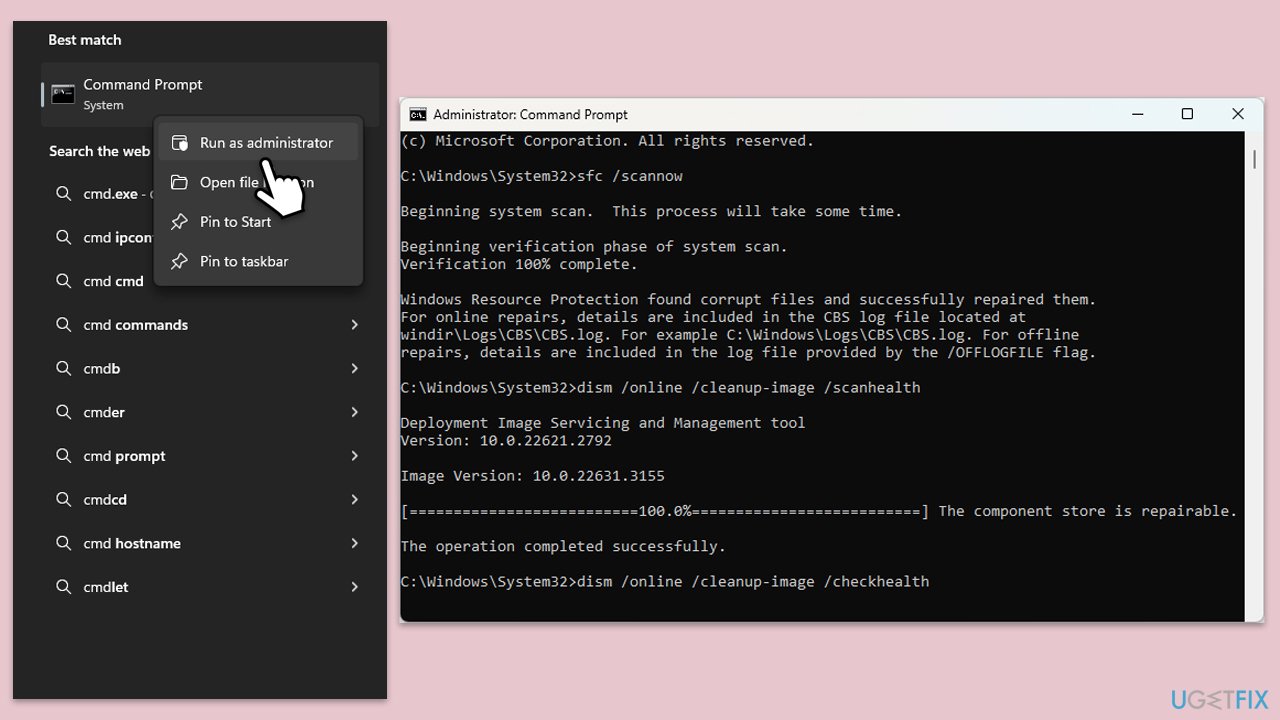 berhenti bersih wuauserv
berhenti bersih wuauserv
- 🎜> stop bersih cryptsvc
- bit stop bersih
net stop msiserver
ren c: WindowsSoftWareDistribution softwaredistribusi.old
ren C: WindowsSystem32catroot2 catroot2.old
Apabila arahan ini dilaksanakan, perkara terakhir yang perlu dilakukan adalah untuk mengaktifkan semula perkhidmatan yang relevan: start net wuauserv
Mula Cryptsvc
bit permulaan bersih -
start msiserver net
reboot komputer anda.
Atas ialah kandungan terperinci Bagaimana untuk membetulkan ralat kemas kini Windows 0x80240001?. Untuk maklumat lanjut, sila ikut artikel berkaitan lain di laman web China PHP!

Alat AI Hot

Undresser.AI Undress
Apl berkuasa AI untuk mencipta foto bogel yang realistik

AI Clothes Remover
Alat AI dalam talian untuk mengeluarkan pakaian daripada foto.

Undress AI Tool
Gambar buka pakaian secara percuma

Clothoff.io
Penyingkiran pakaian AI

AI Hentai Generator
Menjana ai hentai secara percuma.

Artikel Panas

Alat panas

Notepad++7.3.1
Editor kod yang mudah digunakan dan percuma

SublimeText3 versi Cina
Versi Cina, sangat mudah digunakan

Hantar Studio 13.0.1
Persekitaran pembangunan bersepadu PHP yang berkuasa

Dreamweaver CS6
Alat pembangunan web visual

SublimeText3 versi Mac
Perisian penyuntingan kod peringkat Tuhan (SublimeText3)

Topik panas
 R.E.P.O. Simpan Fail Lokasi: Di manakah & bagaimana untuk melindunginya?
Mar 06, 2025 pm 10:41 PM
R.E.P.O. Simpan Fail Lokasi: Di manakah & bagaimana untuk melindunginya?
Mar 06, 2025 pm 10:41 PM
R.E.P.O. Simpan Fail Lokasi: Di manakah & bagaimana untuk melindunginya?
 Mudah diperbaiki - Monster Hunter Wilds terus menyusun shaders
Mar 04, 2025 pm 08:05 PM
Mudah diperbaiki - Monster Hunter Wilds terus menyusun shaders
Mar 04, 2025 pm 08:05 PM
Mudah diperbaiki - Monster Hunter Wilds terus menyusun shaders
 Ralat Komunikasi Monster Hunter Wilds di PC, Perbaikan Pantas
Mar 03, 2025 pm 08:02 PM
Ralat Komunikasi Monster Hunter Wilds di PC, Perbaikan Pantas
Mar 03, 2025 pm 08:02 PM
Ralat Komunikasi Monster Hunter Wilds di PC, Perbaikan Pantas
 Windows 11 KB5052094 gagal dipasang? Betulkan sekarang!
Mar 01, 2025 am 01:16 AM
Windows 11 KB5052094 gagal dipasang? Betulkan sekarang!
Mar 01, 2025 am 01:16 AM
Windows 11 KB5052094 gagal dipasang? Betulkan sekarang!
 Ciri -ciri Baru di Windows 11 KB5052093 & Pembetulan kerana tidak memasang
Mar 01, 2025 am 01:15 AM
Ciri -ciri Baru di Windows 11 KB5052093 & Pembetulan kerana tidak memasang
Mar 01, 2025 am 01:15 AM
Ciri -ciri Baru di Windows 11 KB5052093 & Pembetulan kerana tidak memasang
 Cari Monster Hunter Wilds Simpan Lokasi Fail & Sandaran Data
Mar 03, 2025 pm 08:01 PM
Cari Monster Hunter Wilds Simpan Lokasi Fail & Sandaran Data
Mar 03, 2025 pm 08:01 PM
Cari Monster Hunter Wilds Simpan Lokasi Fail & Sandaran Data
 Bagaimana untuk memperbaiki ralat pasukan Microsoft 9HEHW di Windows?
Mar 07, 2025 am 12:00 AM
Bagaimana untuk memperbaiki ralat pasukan Microsoft 9HEHW di Windows?
Mar 07, 2025 am 12:00 AM
Bagaimana untuk memperbaiki ralat pasukan Microsoft 9HEHW di Windows?
 Sorotan pada KB5053606 tidak memasang untuk Windows 10, langkah tepat
Mar 13, 2025 pm 08:02 PM
Sorotan pada KB5053606 tidak memasang untuk Windows 10, langkah tepat
Mar 13, 2025 pm 08:02 PM
Sorotan pada KB5053606 tidak memasang untuk Windows 10, langkah tepat



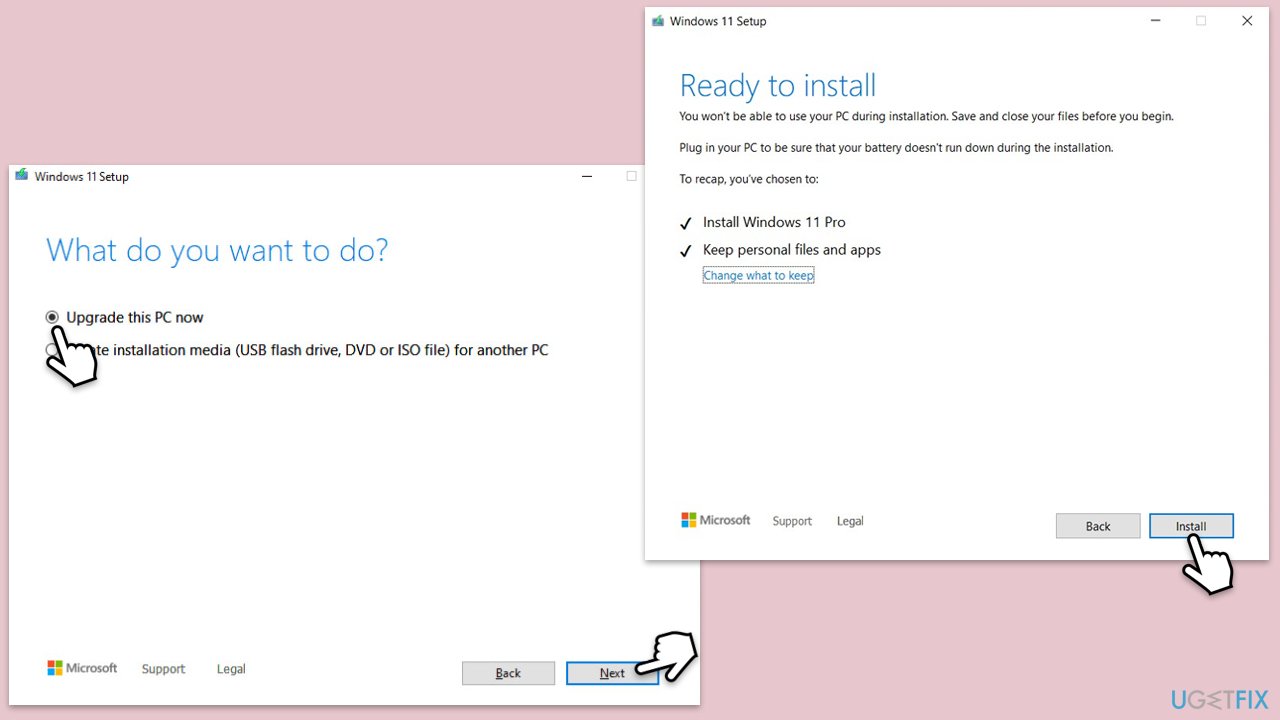 Betulkan 6. Pembaikan fail yang rosak
Betulkan 6. Pembaikan fail yang rosak 

